WordPress Webサイトの電子メールに電子メールの署名を追加する方法は?
公開: 2017-10-26あなたがあなたのブランドに取り組みたいならば、あなたはあなたの毎日の電子メール通信に電子メール署名を加える必要があります。 ブランディングプロセスを改善するだけでなく、メールもプロフェッショナルに見えます。
電子メールの署名は通常、電子メールの最後に送信者の名前と連絡先情報を表示するために使用されます。 ウェブサイトへのリンクを提供したり、Facebook、Twitter、Googleなどのソーシャルアカウントを表示したりするために使用されることもあります。
署名に何を表示したいかに関係なく、このコンテンツがすべての電子メールの最後に自動的に追加されると、はるかに簡単になります。 これは、メールごとに手動で追加するよりもはるかに優れています。
電子メールの署名はあなたのデジタル名刺であり、良い第一印象を与えるチャンスです。 設計が不十分な電子メール署名は、ビジネスを専門的でないように見せることがあります。
プロフェッショナルな電子メール署名を作成することはそれほど難しくありません。デザインがそれほど野心的でなければ、自分で作成することができます。
電子メールの署名を作成するときの正しいアプローチ:
- あまりにも多くの異なる色やグラフィックを使用しないでください
- あまり多くの文字を含めないでください
- 電子メールに署名を追加する最良の方法は、リンクを含むHTML署名を作成することです。
- 正式なフォントを使用する
- あなたが専門家として活動しているソーシャルメディアアカウントのみへのリンクを使用してください
- 清潔で簡潔にする
電子メールの署名に画像を追加する方法は?
あなたの電子メールの署名はあなたのロゴを必要としない唯一のブランドアイテムです。 代わりに、単にビジネス名を使用できます。
ただし、ロゴ、ソーシャルメディアアイコン、認定などを電子メールの署名に追加する場合は、画像を埋め込むべきではなく、すべてのクライアントがそれらを表示できるわけではないことに注意してください。
代わりに、サーバーにアップロードして、電子メールの署名からリンクする必要があります。 これを行うには、他のページやWordPressでの投稿と同じように、画像をサイトにアップロードして署名に追加します。
画像コードは次のようになります。<imgsrc =” http://www.yourdomain.com/wp-content/uploads/images.gif” />
メールの署名用に画像を最適化するためにできることはいくつかあります。 画像の後ろには常に代替テキストを使用してください。 これにより、画像が電子メールクライアントによってブロックされている場合に、受信者に空白のボックスが表示されなくなります。
border属性を「none」に設定して画像の境界線を防ぎます(IEは、リンクされた画像に醜い青い境界線を自動的に追加します)。 また、 「nosend」属性を使用して、画像が添付ファイルとして表示されないようにしてください。
最終的なコードは次のようになります。<imgsrc =” http://www.yourdomain.com/yourimage.gif” nosend =” 1” border =” none” width =” 21” height =” 17” alt =” Twitterで私たちのように”>
WordPressは<br/>と「nosend」属性を自動的に削除するため、これをメールクライアントの署名設定に直接追加する必要があります。
電子メールの署名を作成したら、コードを選択して、電子メールクライアントの[署名]の下に貼り付けます。
電子メールの署名をインストールしたら、特にHTMLを使用している場合は、できるだけ多くの電子メールクライアントとデバイスでテストします。
また、署名を作成してから、WiseStamp、HubSpot電子メール署名ジェネレーター、MySignatureなどの無料の署名ジェネレーターサイトを使用してコードを貼り付けることもできます。
HTMLに煩わされる必要がないように、電子メール署名ジェネレータサービスまたはツールを使用するのが最善の方法かもしれません。
既製のテンプレートで利用できる無料のものがたくさんあります。 情報を挿入し、コードをコピーしてcPanel Webメール、Gmail、または別の電子メールクライアントに貼り付けるだけです。
cPanelでメールの署名を追加する方法は?
cPanel(cPanelとvDeckの違いを参照)には、Webメールオプションが付属しています。 メールアカウントの作成、オートレスポンダーの作成、メールの転送などを行うことができます。 メール>ウェブメールの下でcPanelをホストしているウェブサイト内からメールにアクセスします。
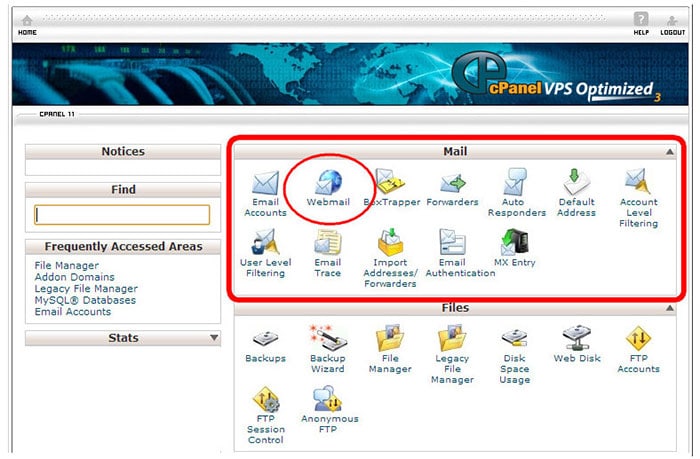
[メールオプション]の下に[ウェブメール]オプションがない場合は、 [メールアカウント]に移動します。 その後、すべてのメールアカウントを表示できるようになります。 メールアカウントが表示されない場合は、作成していません。
メールを表示してメールアカウントにアクセスできるようにするには(作成している場合)、目的のメールの横にある[その他]をクリックしてから、[ウェブメールにアクセス]をクリックします。
注:この手順は、cPanelの[メール]セクションに[ウェブメール]オプションがない場合のみです。
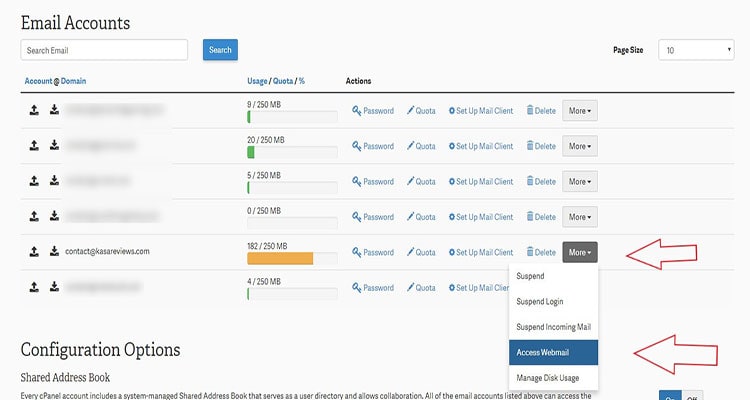
アイコンをクリックすると、ログイン画面が表示され、 Horde 、 RoundCube、またはSquirrelMailを使用してWebメールにアクセスできます。
見た目は異なるかもしれませんが、メール転送、返信、名簿、フォルダ、迷惑メール、スパムなど、すべて同じコア機能を備えています。最も好みのWebメールアプリケーションを選択してください。
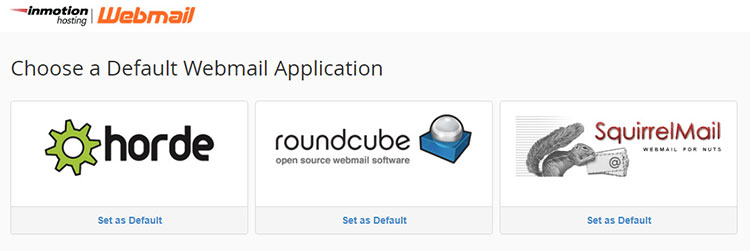

Hordeで電子メールの署名を追加する方法は?
Horde Webメールインターフェイスにログインし(Hordeをクリック)、画面の上部バーにある歯車のアイコンにカーソルを合わせます。 次に、ドロップダウンメニューの[設定]にカーソルを合わせ、[メール]セクションをクリックします。
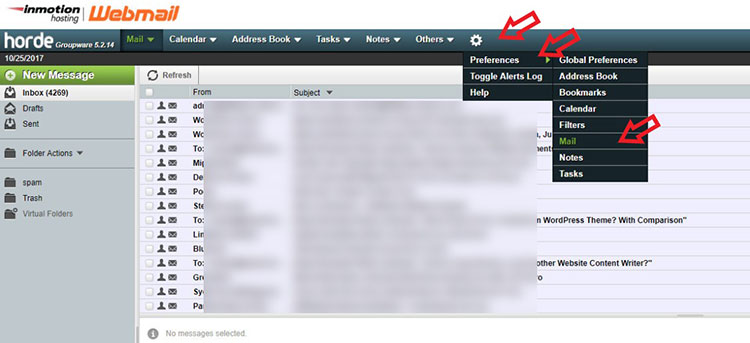
次に、[個人情報]オプションを選択します。
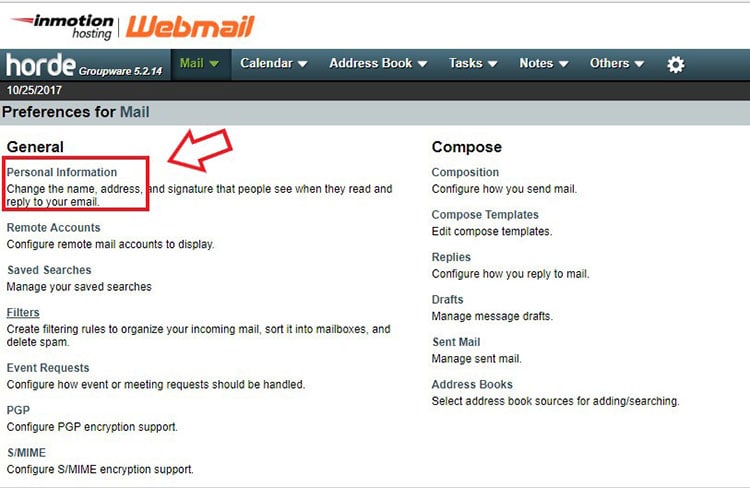
表示されたら、ページを下にスクロールすると、[署名]フィールドが表示されます。このフィールドで、送信メールの署名を作成できます。 [署名]フィールドのすぐ下に、HTMLエディターを使用して電子メールの署名を作成できる別のフィールドがあります。
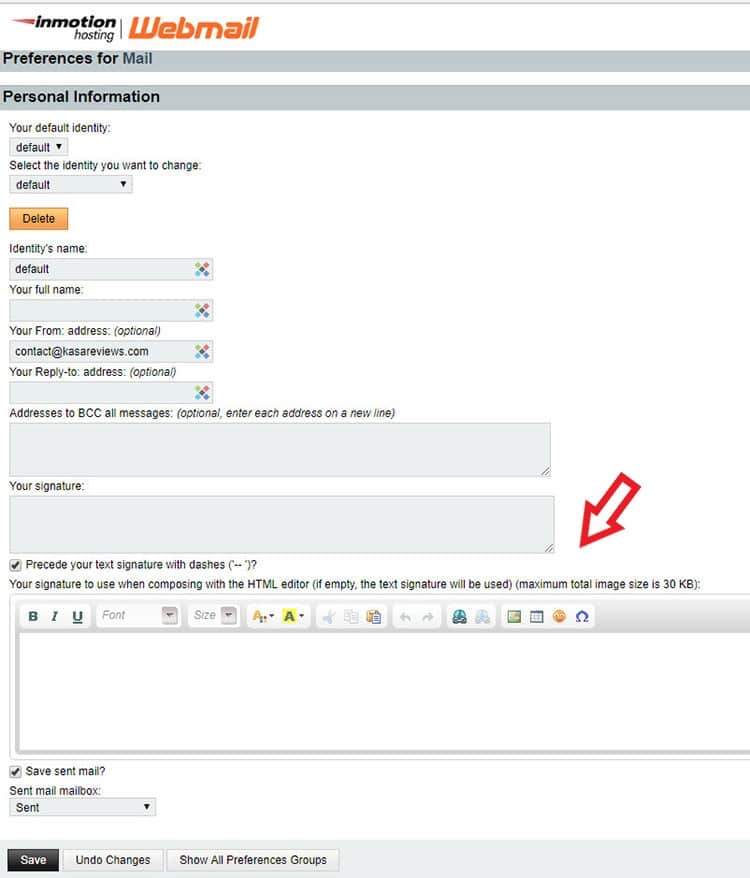
署名が完了したら、ページの下部にある[保存]をクリックします。 それだ。
SquirrelMailに電子メールの署名を追加する方法は?
SquirrelMailウェブメールインターフェースにログインします(クリック)。 署名オプションが表示されます。 そうでない場合は、[オプション]、[個人情報]の順にクリックします。
ページ下部の[署名オプション]メニューにある[署名を使用する]オプションがオンになっていることを確認してください。 署名を作成したら、右下隅にある[送信]をクリックします。
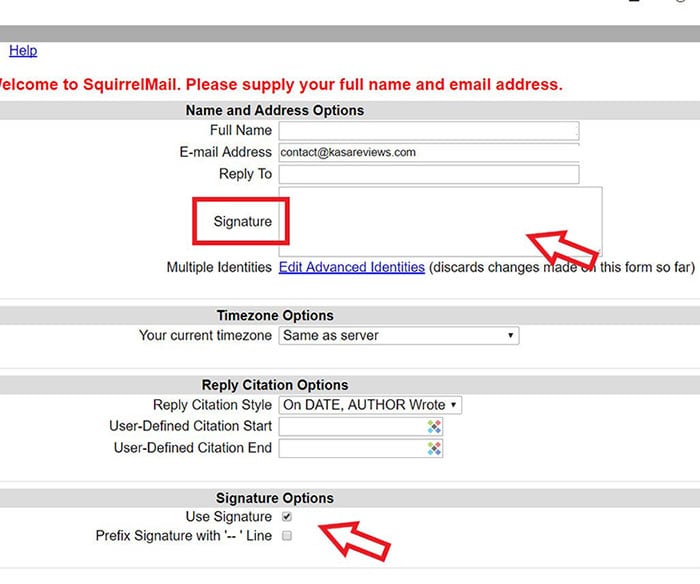
Roundcubeで電子メールの署名を追加する方法は?
Webメールダッシュボードに移動し、RoundCubeオプションを選択します。 RoundCubeダッシュボードから、画面の右上隅にある[設定]オプションをクリックします。
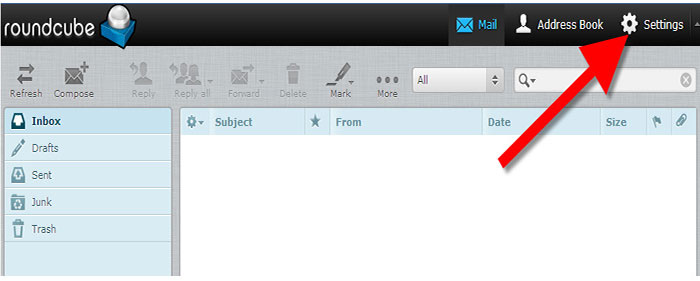
これにより、RoundCube設定画面が表示されます。 [ ID ]タブを見つけてクリックします。 [ID]タブで、目的のIDを見つけてクリックします。
IDをクリックすると、右側のパネルに新しいオプションが表示されます。 署名にHTMLを使用する場合は、[ HTML署名]チェックボックスをクリックするだけです。 これにより、特別なフォーマットが可能になります。
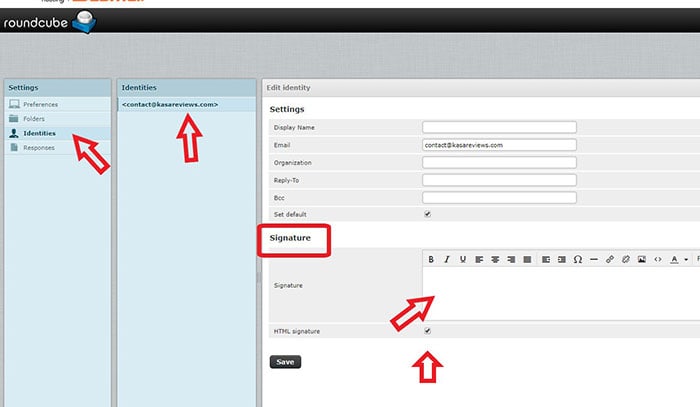
HTML署名ボタンをクリックすると、編集インターフェースが変わります。 ツールバーが表示されます。 画像、リンク、またはその他のHTMLベースのコマンドを追加するには、HTMLというラベルの付いたツールバーのボタンをクリックする必要があります。
署名に使用する画像は、インターネット経由でアクセスできる必要があります。アクセスできない場合は機能しません(この投稿の冒頭で書いたことを確認してください)。
[署名]フィールドに目的のカスタム署名を入力します。 入力したら、タブの下にある[保存]ボタンをクリックします。
Gmailでメールの署名を追加する方法は?
1つのGmailアカウントに転送するように設定されたメールが多数ある場合は、それらを簡単に追跡して1つの場所から返信できるように、Gmailに署名を追加できます。
Gmailでは、メールの署名を設定するのは簡単です。
- Gmailツールバーの[設定]歯車をクリックします。
- 表示されるメニューから[設定]を選択します。
- 一般に移動します。
- 目的のアカウントが[署名]で選択されていることを確認します。
- ここでは、Gmailのメール署名を完全に無効にすることもできます。
- テキストフィールドに目的の署名を入力します。
- 署名区切り文字を含める必要はありません。 Gmailはそれを自動的に挿入します。
- 書式設定または画像を追加するには、書式設定バーを使用します。
- [変更を保存]をクリックします。
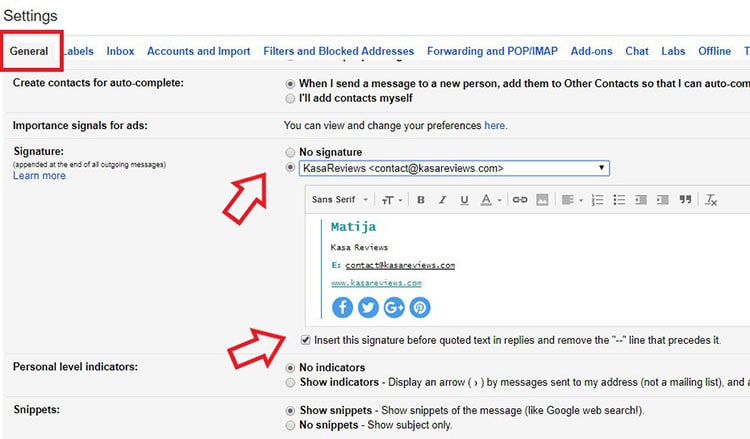
メッセージを作成すると、Gmailが自動的に署名を挿入するようになりました。 [送信]をクリックする前に、編集または削除できます。
Gmailでメッセージの直後、返信の元のメッセージの上に署名を挿入するには、返信の引用テキストの前にこの署名を挿入し、その前の「–」行を削除して、目的の署名がチェックされていることを確認してください。
電子メール署名の最終的な単語の作成
あなたが電子メールを集めた後、あなたは永続的な印象を残す必要があります。 電子メールの最後にそれを行うことはさらに困難です。 電子メールの署名は、すべての送信メールの下部に配置された数行のテキストで構成されます。
名前、ウェブサイト、会社、電話番号、さらには最新の投稿や引用を含めることができます。 これを使用して、重要な連絡先情報を共有し、自分自身と自分のビジネスの両方を宣伝できます。
強力な電子メール署名は注目を集めますが、プロフェッショナルです。 派手ではありませんが、退屈でもありません。 上記の方法から、cPanel、Gmail、またはその他のメールサービスに署名を追加するのは難しくないことがわかります。
また、利用可能な多くの電子メール署名ジェネレーターの1つを使用すると、はるかに簡単になります。 他に推奨したい方法やメール署名ツールがある場合は、以下のコメントでお知らせください。
WordPress用の優れたメールニュースレタープラグインに興味がある場合は、MailOptin(MailOptinレビューを確認)とMailster(Mailsterの長所と短所を参照)が最適です。
